接上文
网络中的图片
我们也可以在百度等网站搜索自己喜欢的图片。
此时对图片点击右键,选择【复制图片地址】,即可获得该图片的网络地址。

其实在HTML中,除了图片以外,我们还可以利用地址找到另一个网页。
如右图所示,将两个html文档用地址链接起来。
为了实现这一功能,我们需要一个新的元素——超链接。
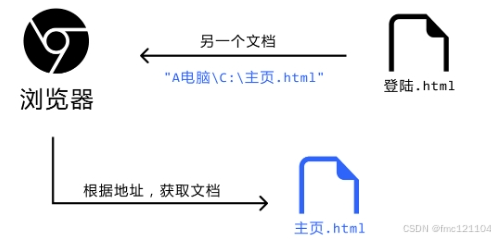
超链接的作用
超链接(或简称链接),是指从一个网页指向另一个目标的连接关系。
超链接就像网页中的传送门,只需轻轻一点,就能带你进入另一个网站。
比如右边的网页就是利用超链接制作的导航栏。


通常情况下,网页不会独立存在。
一个完整的网站应该由多个不同的html文档相互链接而成。

超链接
<!DOCTYPE html> <html lang="en"> <head><meta charset="UTF-8">
<title>超链接</title>
<img src="images/head.png" alt="头像">
<a href="./aboutme.html">点击此处了解我</a>
第一个网页

第二个网页

关于代码的具体解释:
与相同,它是一个行内元素。
全称:anchor - 锚


href属性
href属性用来设定链接的目标地址。与src属性不同的是,src 只可以设置图片文件的地址;
而href属性中的地址可以包含:
1、另一个网页;
2、网页中的某个元素;
3、一张图片;
4、一个JS程序;...
例如右边的代码,将href设置为“aboutme.html”的地址。
全称:Hypertext Reference - 引用超文本
<!DOCTYPE html> <html lang="en"> <head><meta charset="UTF-8">
<title>超链接</title>
<img src="images/head.png" alt="头像">
<a href="./aboutme.html">点击此处了解我</a>

无效的地址
当 href属性中的地址无效时,浏览器通常会显示404页面,表示文件不存在。
点击右边的超链接试试。


描述内容
一段被超链接标记的文字。
用户通过点击这段文字进入超链接。
该文字在不同的状态下有不同的表现方式:
1、未点击链接时,使用带有下划线的蓝色字体。
2、点击链接后,使用带有下划线的紫色字体。

总结:

target
当超链接被点击时,浏览器默认直接从当前页面进入目标页面。
利用target属性可以修改这项规则。
该属性常用的值有两种:
_blank,浏览器会在新的页面中打开文档;
_self,浏览器会在当前页面打开文档(默认)。
注意单词前的下划线_。
代码展示:

页面内跳转
使用超链接不仅能够指向一个html文档,还可以链接一个含有id属性的元素。
我们只要将id值作为href的地址即可,格式为
href="#
元素的
id"

内部超链接
例如右边的代码,将第24行的a元素指向第11行的h1元素。
这样,点击超链接就会自动回到“第一本书”的位置。
<!DOCTYPE html> <html> <head><meta charset="UTF-8">
<title>锚点</title>
<!-- 为h1设定一个id属性,值为top-->
<h1 id="top">第一本书</h1>
<p>Python</p>
<h1>第二本书</h1>
<p>MySQL</p>
<h1>第三本书</h1>
<p>JavaScript</p>
<h1>第四本书</h1>
<p>C语言</p>
<h1>第五本书</h1>
<p>CSS</p>
<h1>第六本书</h1>
<p>HTML</p>
<!--设置href中的地址为#top-->
<a href="#top">回到头部</a>


**内部超链接需要将目标元素的id值作为href的地址,格式为
href="#
元素的
id"
**
版权归原作者 fmc121104 所有, 如有侵权,请联系我们删除。